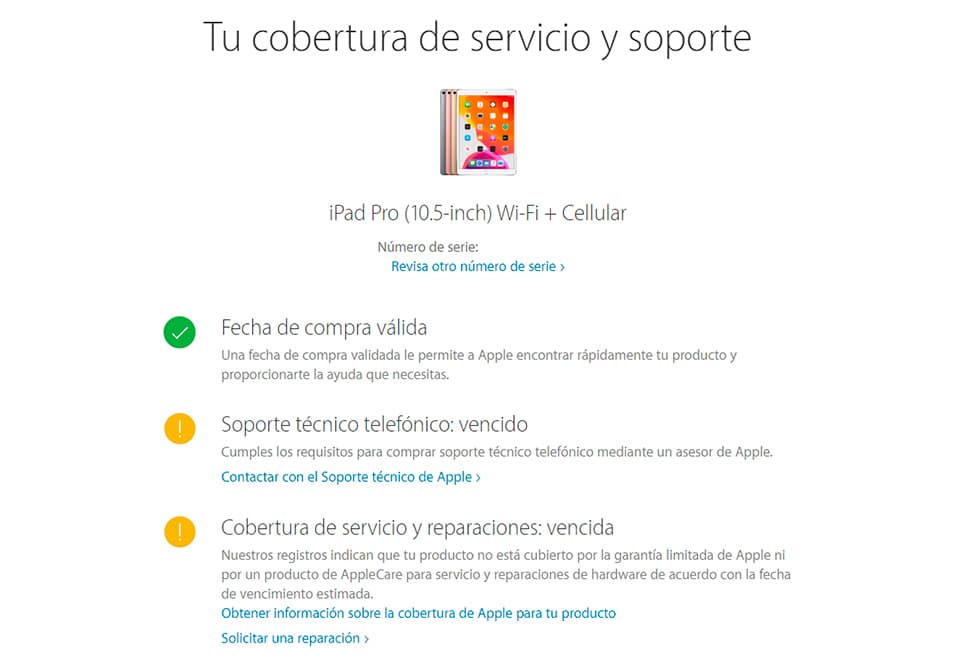Δεν θυμάστε πότε ακριβώς αγοράσατε το iPhone σας; Πιστεύετε ότι το iPad σας έχει μέρες εγγύησης, αλλά δεν είστε σίγουροι; Μην ανησυχείτε, υπάρχει ένας απλός τρόπος για να μάθετε ακριβώς εάν η συσκευή σας Apple έχει υποστήριξη για να τη μεταφέρετε στο επίσημο κατάστημα και να επεξεργαστείτε μια εγγύηση. Σταυρώστε τα δάχτυλά σας και συνεχίστε να διαβάζετε...
Ελέγξτε τον σειριακό αριθμό

Με τον ίδιο τρόπο που πρέπει να γνωρίζετε εάν η Apple μπορεί να σας προσφέρει υποστήριξη, η ίδια η Apple πρέπει να γνωρίζει ακριβώς ποια συσκευή πρόκειται να παραδώσετε. Άρα για αυτό θα χρειαστούμε τον σειριακό αριθμό της συσκευής που πρόκειται να επεξεργαστούμε. Με αυτόν τον αριθμό, η Apple θα γνωρίζει αμέσως πότε αγοράστηκε και εάν έχετε σχέδιο επέκτασης της εγγύησης σε περίπτωση που υπάρχει ή έχει λήξει η βασική περίοδος.
Πώς όμως μπορούμε να γνωρίζουμε τον σειριακό αριθμό ενός iPhone; που είναι ο σειριακός αριθμός ipad; Όλες αυτές οι ερωτήσεις έχουν μια πολύ απλή απάντηση, οπότε θα σας την εξηγήσουμε σε καθεμία από τις υπάρχουσες συσκευές της Apple για να μην έχετε αμφιβολίες.
Πού να βρείτε τον σειριακό αριθμό στο iPhone

Ανάλογα με την έκδοση του iPhone που διαθέτετε, ο σειριακός αριθμός μπορεί να είναι κρυμμένος σε ένα ή άλλο μέρος. Για παράδειγμα, σε όλα τα iPhone από 6s και 6s Plus και μετά (μέχρι το iPhone 11 Pro), ο σειριακός αριθμός μπορεί να βρεθεί με πρόσβαση στο μενού Ρυθμίσεις>Γενικά>Σχετικά. Σε περίπτωση που δεν μπορούμε να ενεργοποιήσουμε τη συσκευή λόγω τεχνικού προβλήματος, μπορούμε πάντα προσφέρετε το IMEI στην τεχνική υπηρεσία της συσκευής, μια αναφορά που είναι χαραγμένη με λέιζερ στη θήκη της κάρτας SIM. Για να το βρούμε θα πρέπει μόνο να αφαιρέσουμε τη ζώνη από την κάρτα SIM και να ακονίσουμε την όρασή μας.
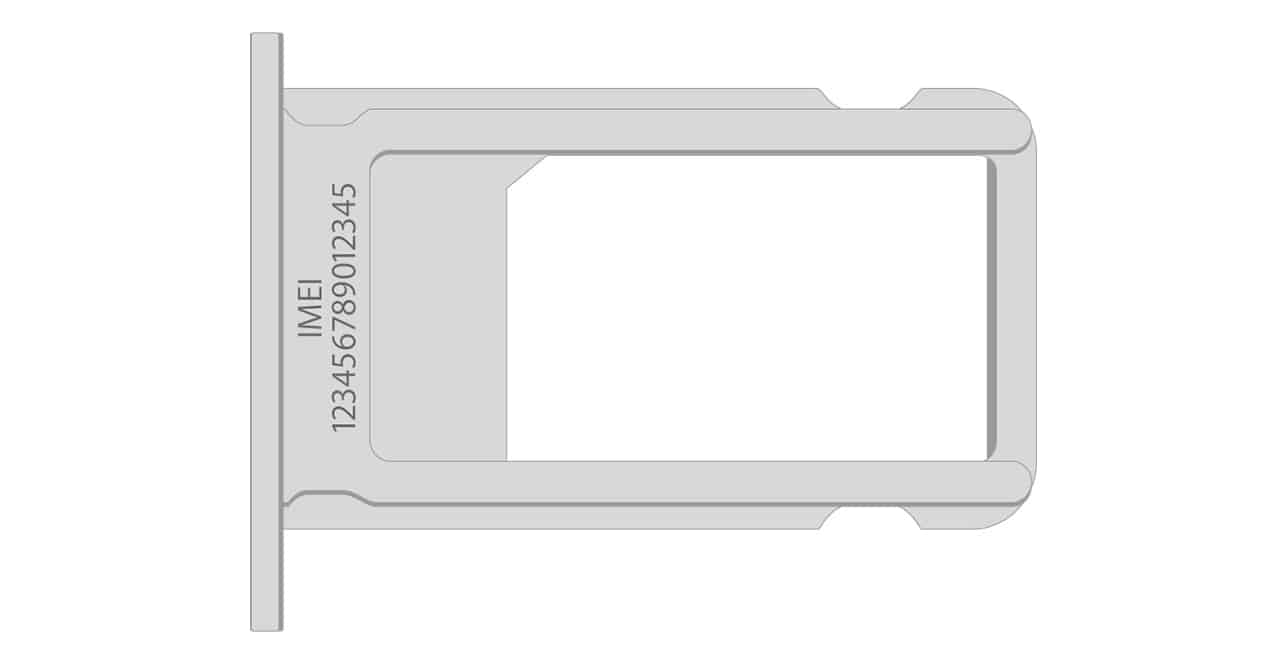
Στην περίπτωση προηγούμενων μοντέλων iPhone (από iPhone 6 έως iPhone 5), ο σειριακός αριθμός θα συνεχίσει να βρίσκεται στο μενού Ρυθμίσεις, ενώ το IMEI είναι χαραγμένο στο πίσω κάλυμμα της ίδιας της συσκευής.

Τέλος, τα τηλέφωνα πριν από το iPhone 4s αποκρύπτουν τόσο το IMEI όσο και τον σειριακό αριθμό στη θήκη της κάρτας SIM.
Πού να βρείτε τον σειριακό αριθμό στο iPad
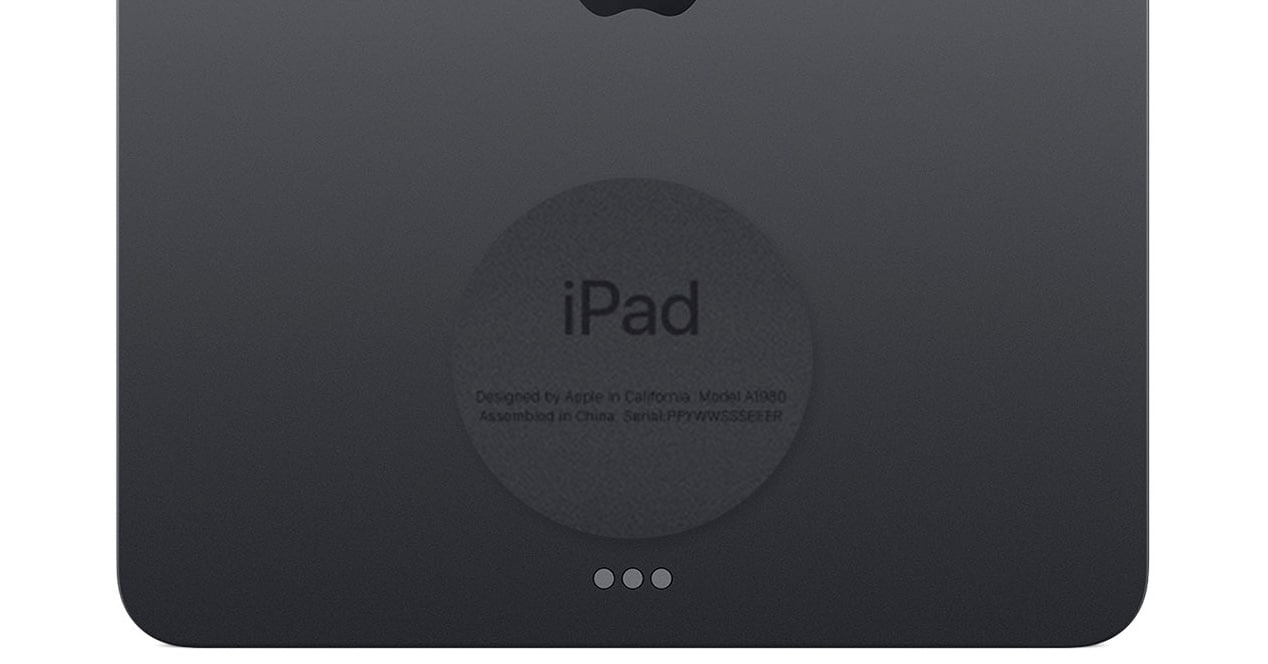
Στα tablet της Apple όλα είναι πιο εύκολα, αφού τόσο το IMEI (στην περίπτωση μοντέλου με συνδεσιμότητα κινητής τηλεφωνίας) όσο και ο σειριακός αριθμός είναι χαραγμένοι στο πίσω μέρος της συσκευής. Δεν έχει σημασία τι μοντέλο iPad έχετε. Όλα έχουν χαραγμένο τον αύξοντα αριθμό στο πίσω μέρος.
Πώς να μάθετε ποιος είναι ο σειριακός αριθμός iPhone με το iTunes
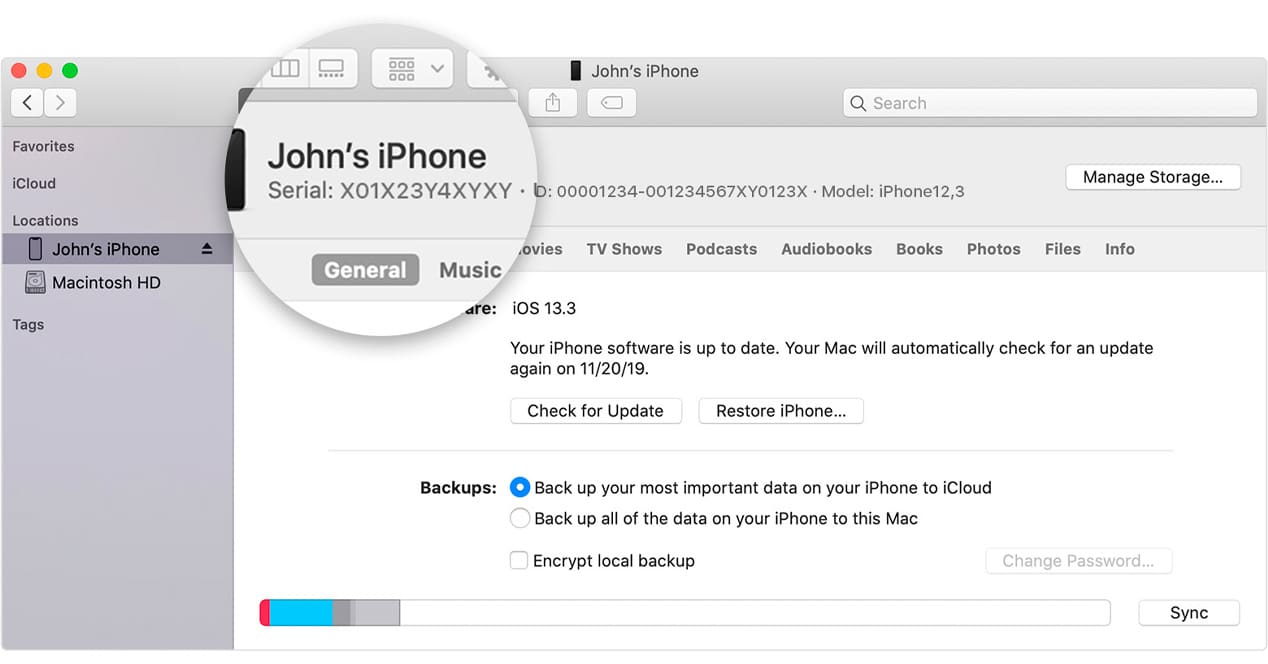
Σε περίπτωση που θέλετε να το κάνετε με πιο άνετο τρόπο και χωρίς να κουράζετε τα μάτια σας, δεν έχετε παρά να συνδέσετε τη συσκευή σας (αν ανάβει) στον υπολογιστή και άνοιξε το iTunes. Στην καρτέλα περίληψη της συσκευής σας μπορείτε να βρείτε όλες τις λεπτομέρειες όπως σειριακό αριθμό, μοντέλο, IMEI και χωρητικότητα. Επιπλέον, από εκεί μπορείτε να αντιγράψετε αυτόματα τον αριθμό για να τον χρησιμοποιήσετε στον επίσημο ιστότοπο υποστήριξης της Apple.
Πώς να γνωρίζετε το IMEI και τον σειριακό αριθμό του iPhone σε περίπτωση απώλειας, κλοπής ή τεχνικού προβλήματος

Σε περίπτωση που έχετε χάσει το τηλέφωνό σας ή σας έχει κλαπεί, υπάρχουν διάφοροι τρόποι για να μάθετε τον σειριακό αριθμό και το IMEI του τερματικού για να το αναφέρετε στην αστυνομία. Το πιο απλό είναι να αναζητήσετε αμέσως το γνήσιο κουτί της συσκευής σας. Εκεί θα βρείτε ένα αυτοκόλλητο με όλα τα δεδομένα της συσκευής, συμπεριλαμβανομένου του αριθμού IMEI (σημαντικό για τον αποκλεισμό της συσκευής) και του σειριακού αριθμού (απαραίτητο για την αναφορά της κλοπής).
Εάν δεν έχετε αποθηκεύσει το πλαίσιο, μπορείτε πάντα να αποκτήσετε πρόσβαση στο προφίλ σας στο iCloud και να βρείτε τα δεδομένα εκεί. Γι 'αυτό:
- Πρόσβαση στο appleid.apple.com
- Εισαγάγετε το όνομα χρήστη και τον κωδικό πρόσβασής σας
- Αναζητήστε την ενότητα Συσκευές και επιλέξτε τη συσκευή που θέλετε για να μάθετε τα δεδομένα.
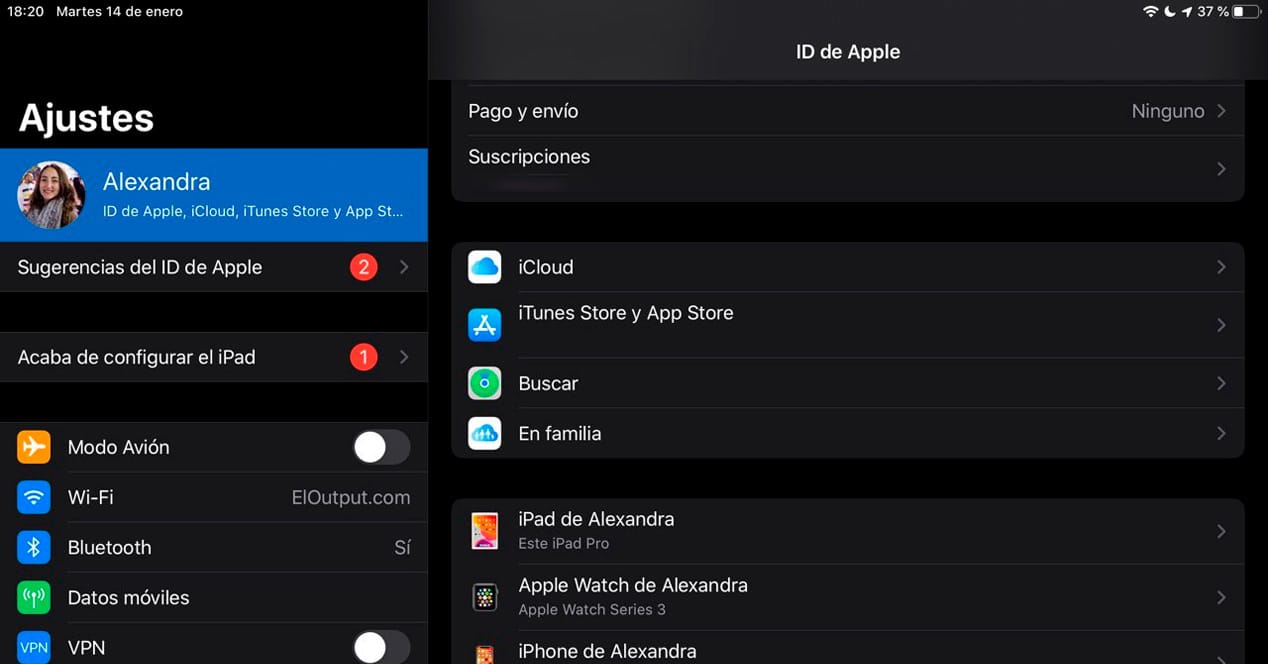
Μπορείτε επίσης να κάνετε αυτήν τη λειτουργία από άλλη συσκευή με iOS 10.3 ή νεότερη έκδοση πρόσβαση στα δεδομένα του προφίλ σας στις Ρυθμίσεις> [Το όνομά σας] και έλεγχος των συσκευών που έχετε συνδέσει στον λογαριασμό σας.
Ελέγξτε εάν η συσκευή σας είναι υπό εγγύηση με τον σειριακό αριθμό
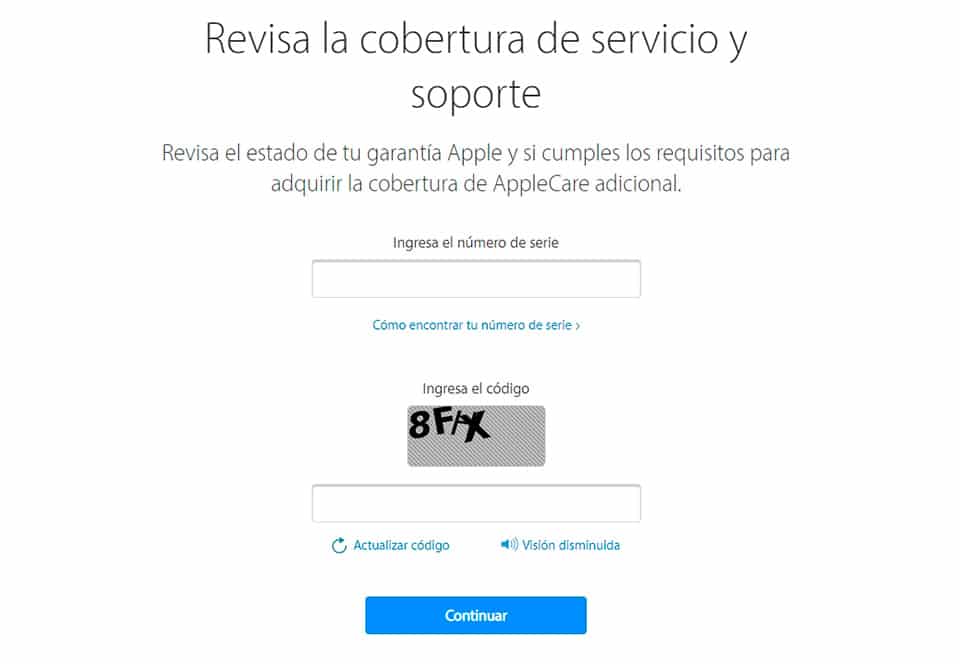
Μόλις έχουμε τον σειριακό αριθμό, θα πρέπει μόνο να τον εισάγουμε στο επίσημη ιστοσελίδα από τον κατασκευαστή που είναι ειδικά υπεύθυνος για την απάντηση στην επίφοβη ερώτηση του είναι το iPhone μου υπό την εγγύηση; Αφού μάθετε την απάντηση, το μόνο που έχετε να κάνετε είναι να ζητήσετε ένα ραντεβού με την τεχνική υπηρεσία για να προχωρήσετε στην επισκευή του προβλήματός σας.